Win7系统临时文件夹清理妙招
时间:2025-05-30 15:45:18 362浏览 收藏
在日常生活中,解决各种难题是不可避免的,其中包括电脑临时文件的管理。对于Win7系统用户,了解并清理IE浏览器产生的临时文件尤为重要。这些文件会自动下载到本地并占用存储空间,但用户往往不知道其具体位置。本文将详细介绍Win7系统中IE临时文件夹的存储路径以及快速查找和清理的方法,帮助用户优化电脑性能。
在我们的日常生活中,难免会遇到各种难题,但无论如何,我们都应该尽力去解决这些问题。因此,今天就为大家分享一下电脑临时文件的相关信息,包括其具体存储位置及清理方法。
对于使用 win7 系统 的朋友们来说,了解 IE 浏览器产生的临时文件存放位置是很重要的。当我们在网上冲浪时,IE 会自动下载某些文件到本地,这些文件会在一段时间后被系统自动清理,因此被称为“临时文件”。部分用户认为这些临时文件会占用一定的存储空间,于是想将其删除,但又不清楚具体的文件夹位置。接下来,小编就教大家如何找到 win7 系统中的 IE 临时文件夹。
一、Win7 系统 IE 临时文件夹的具体路径为:
C:\Users\当前用户名\AppData\Local\Microsoft\Windows\Temporary Internet Files
其中,“当前用户名”是指你当前登录系统的账户名称。
二、如何快速找到 IE 临时文件夹?
首先,我们需要让隐藏文件和系统文件可见,因为 AppData 文件夹默认是隐藏状态的;
接下来,按照路径一步步打开即可;
如果觉得手动操作麻烦,也可以直接复制上述路径到文件夹地址栏中,并将“当前用户名”替换为自己实际的用户名,最后按下回车键就能直接进入文件夹了。
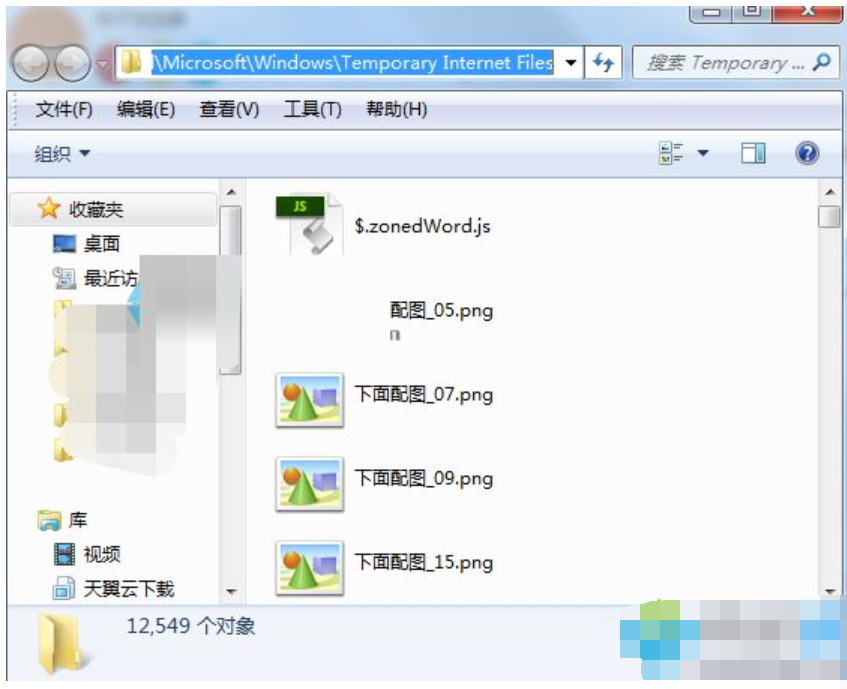
理论要掌握,实操不能落!以上关于《Win7系统临时文件夹清理妙招》的详细介绍,大家都掌握了吧!如果想要继续提升自己的能力,那么就来关注golang学习网公众号吧!
-
501 收藏
-
501 收藏
-
501 收藏
-
501 收藏
-
501 收藏
-
337 收藏
-
297 收藏
-
219 收藏
-
160 收藏
-
313 收藏
-
169 收藏
-
348 收藏
-
168 收藏
-
117 收藏
-
271 收藏
-
173 收藏
-
395 收藏
-

- 前端进阶之JavaScript设计模式
- 设计模式是开发人员在软件开发过程中面临一般问题时的解决方案,代表了最佳的实践。本课程的主打内容包括JS常见设计模式以及具体应用场景,打造一站式知识长龙服务,适合有JS基础的同学学习。
- 立即学习 543次学习
-

- GO语言核心编程课程
- 本课程采用真实案例,全面具体可落地,从理论到实践,一步一步将GO核心编程技术、编程思想、底层实现融会贯通,使学习者贴近时代脉搏,做IT互联网时代的弄潮儿。
- 立即学习 516次学习
-

- 简单聊聊mysql8与网络通信
- 如有问题加微信:Le-studyg;在课程中,我们将首先介绍MySQL8的新特性,包括性能优化、安全增强、新数据类型等,帮助学生快速熟悉MySQL8的最新功能。接着,我们将深入解析MySQL的网络通信机制,包括协议、连接管理、数据传输等,让
- 立即学习 500次学习
-

- JavaScript正则表达式基础与实战
- 在任何一门编程语言中,正则表达式,都是一项重要的知识,它提供了高效的字符串匹配与捕获机制,可以极大的简化程序设计。
- 立即学习 487次学习
-

- 从零制作响应式网站—Grid布局
- 本系列教程将展示从零制作一个假想的网络科技公司官网,分为导航,轮播,关于我们,成功案例,服务流程,团队介绍,数据部分,公司动态,底部信息等内容区块。网站整体采用CSSGrid布局,支持响应式,有流畅过渡和展现动画。
- 立即学习 485次学习
